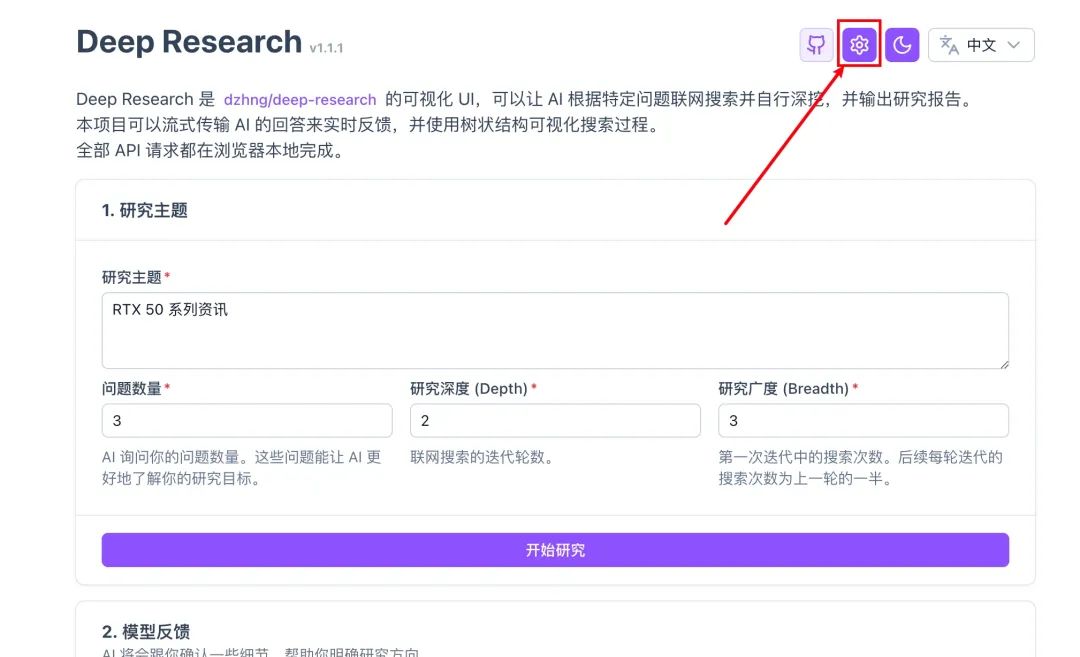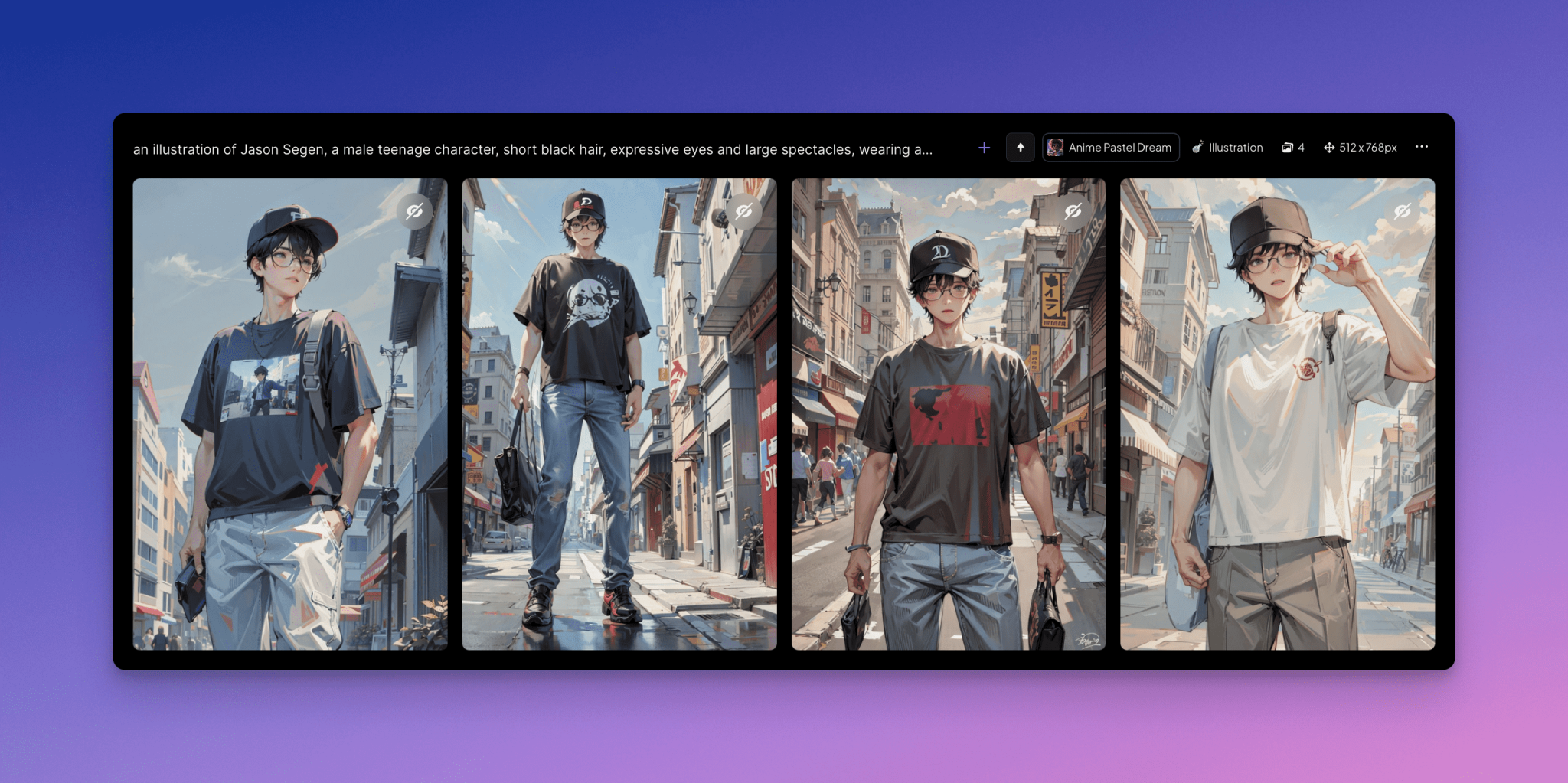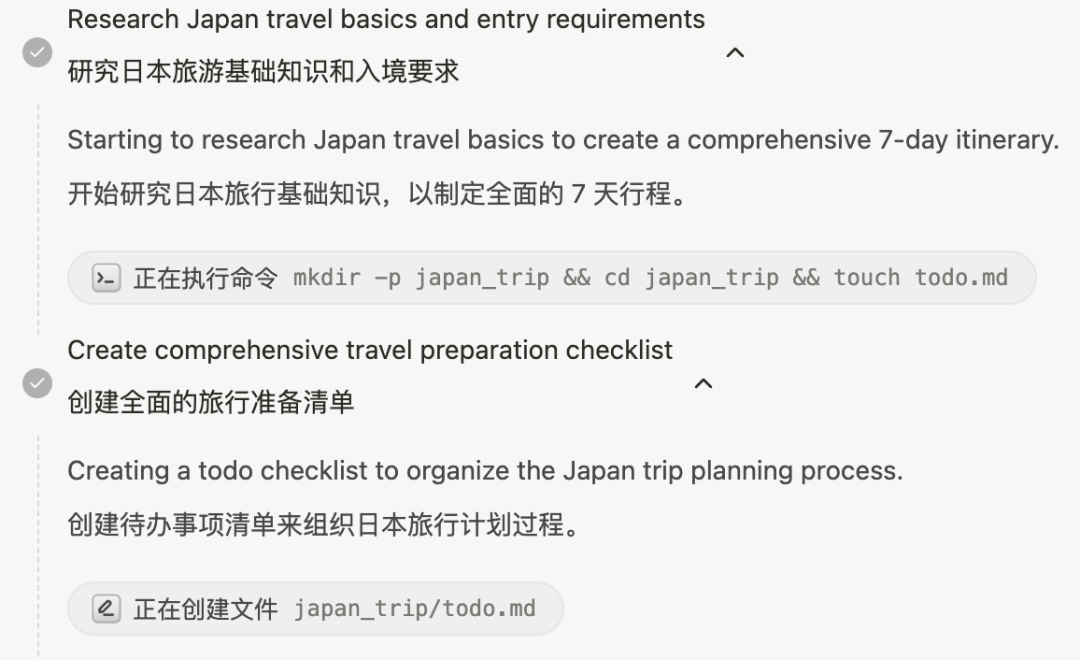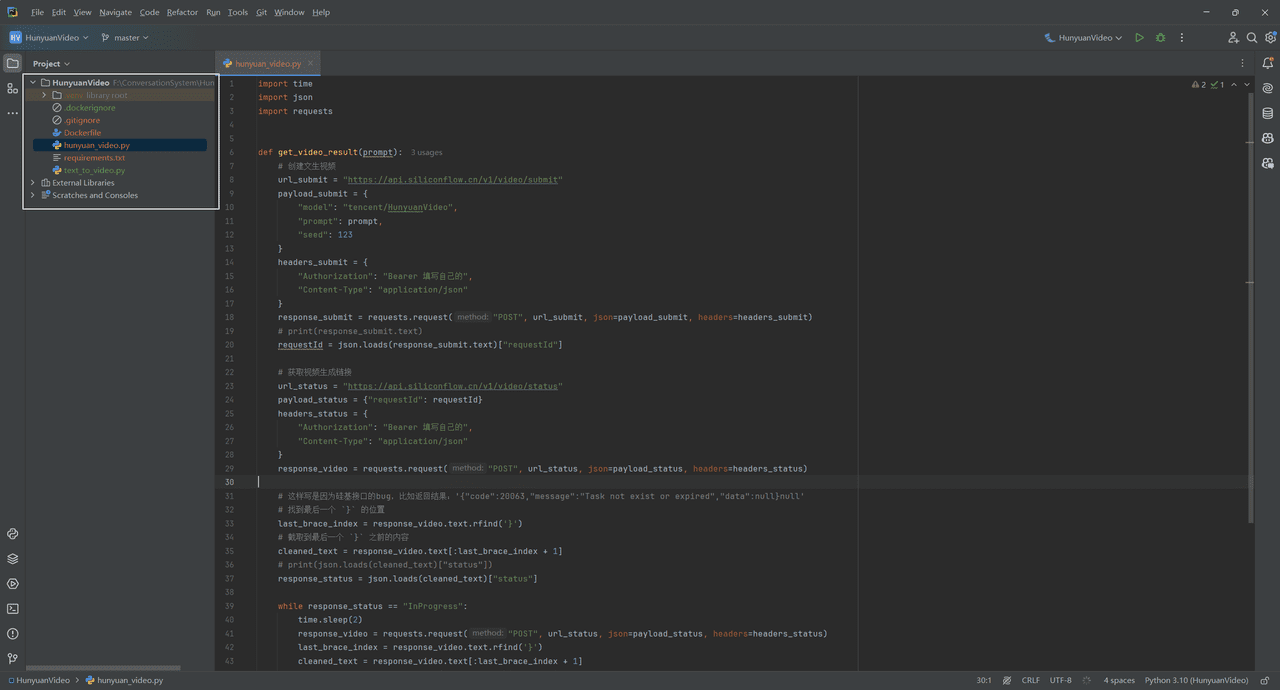Adição de uma interface de bate-papo com IA sem implementação ao ollama em execução local
Você também está interessado no recente modelo de IA de grande porte, quer conversar com a IA e deixar que a IA o ajude a fazer alguma coisa? Mas você não se sente um pouco sobrecarregado ou até mesmo assustado quando se depara com a janela preta da linha de comando? Sempre parece que lidar com código frio é um pouco menos humano, certo?
com interface gráfica Pacote de instalação do Ollama+open webui com um clique Isso já foi fornecido para você antes, mas é muita pressão para o computador de configuração médio instalar o modelo local e a ferramenta de bate-papo local ao mesmo tempo.
Não se preocupe! Hoje, mostraremos uma maneira superfácil de dar ao seu grande modelo de IA um "novo lar" e torná-lo "visível e tangível" sem consumir muitos recursos do computador!
Você deve estar pensando: mais um download de software? Já existem vários aplicativos carregados em seu computador, e mais um vai deixá-lo ainda mais lento!
Não se preocupe, desta vez não será necessário fazer download de nenhum software! Vamos usar um programa chamado Assistente de página (usado em uma expressão nominal) Plug-ins do navegadorÉ como instalar uma pequena "extensão" em seu navegador. É como instalar uma pequena "extensão" em seu navegador, para que você não precise instalar um cliente adicional para usar modelos de IA diretamente em seu navegador!
page-assist A interface é muito moderna, e o método de instalação é muito simples, o que garante que você entenderá e aprenderá imediatamente. E o mais importante: ele funciona! Super suave! Quem consegue viver sem um navegador hoje em dia? Trabalhar, estudar, assistir a vídeos, fazer compras... Tudo é feito no navegador. Com o page-assistSe estiver em trânsito, você poderá chamar modelos de IA do "território" do seu navegador para fazer suas ofertas!
O que é o Page Assist?
Em poucas palavras, um assistente de página é um Widgets de navegador gratuitos. Ele permite que você use grandes modelos de IA incríveis em seu navegador. Ele atua como uma "área de preparação" amigável para ajudá-lo a se conectar com modelos de IA que, de outra forma, exigiriam código para operar, permitindo que você use o Interface gráfica do usuário (GUI) (computação)A IA também é uma interface visível, do tipo apontar e clicar, para conversar e interagir com a IA.
page-assist Originalmente para Modelos locais de IA Projetado. O que é um modelo de IA local? Você pode simplesmente entendê-lo como alguns dos modelos de IA mais avançados que podem ser instalados e executados em seu próprio computador sem uma conexão com a Internet (é claro que a instalação e a configuração são um pouco mais complicadas, mas o page-assist Isso tornaria o processo de uso muito mais fácil). No entanto.page-assist Ele também é muito "aberto", além de oferecer suporte à conectividade Serviços de IA on-linePor exemplo, a OpenAI (que é ChatGPT empresas) fornecem interfaces de API. Portanto, se você quiser usar um modelo de IA local ou um serviço de IA on-line, apage-assist Está tudo pronto para você!
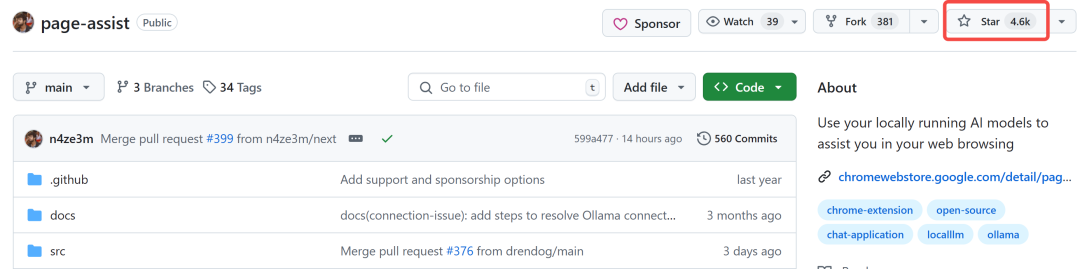
Quais navegadores são compatíveis?
page-assist Atualmente, os principais navegadores são compatíveis, por exemplo:
- Cromado (Google Chrome, muitas pessoas o utilizam)
- Navegador Edge (o novo navegador da Microsoft, que também funciona bem)
- Navegador Firefox (Firefox, mais preocupado com a privacidade)
Desde que seu navegador seja um desses três, você poderá instalá-lo. page-assist.
Tutorial de instalação do Page Assist
page-assist São fornecidos dois métodos de instalação, e você pode escolher um deles de acordo com sua situação:
Método 1: Instalação do Chrome com um clique (mais fácil!)
Se você estiver usando Cromadoe pode ser acessado normalmente Loja do Chrome (Se você puder abrir a Pesquisa do Google ou acessar o YouTube ou algo assim, provavelmente poderá acessar a Chrome Store), então essa é a maneira mais fácil de fazer isso. Um clique do mouse e está pronto.!
Etapa 1: Abra a Chrome Store
Clique no link abaixo para abri-lo diretamente page-assist na Chrome App Store:
Como alternativa, você mesmo pode inserir o URL no Chrome: https://chrome.google.com/webstore Abra a Chrome App Store e, em seguida, procure na loja por page-assist Encontre-o também.
Etapa 2: Clique no botão "Add to Chrome" (Adicionar ao Chrome).
show (um ingresso) page-assist Após a página da loja, você verá um botão azul que diz "Adicionar ao Chrome" (ou texto semelhante, pode ser ligeiramente diferente para diferentes versões de navegadores). Como na imagem abaixo (a imagem é apenas para referência, a página real pode ser ligeiramente diferente):
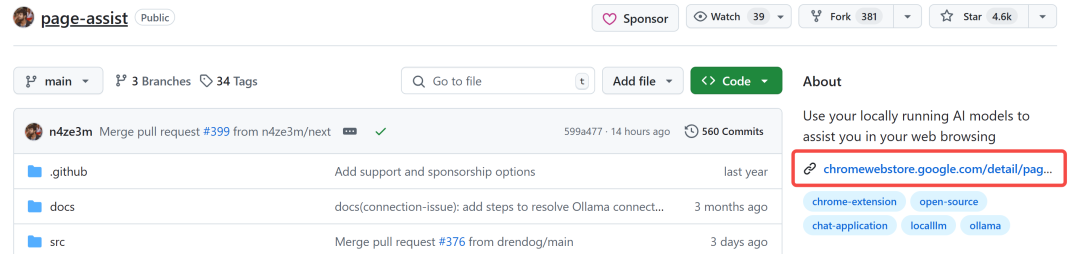
Clique neste botão azul com o mouse.
Etapa 3: Confirmar a instalação
Depois de clicar no botão "Adicionar ao Chrome", seu navegador poderá exibir uma pequena janela perguntando se você deseja instalar o plug-in. Não hesite em clicar no botão "Add Extension" ou "OK". (O texto específico do botão pode variar um pouco). Ele se parece com a imagem abaixo (imagem apenas para referência):
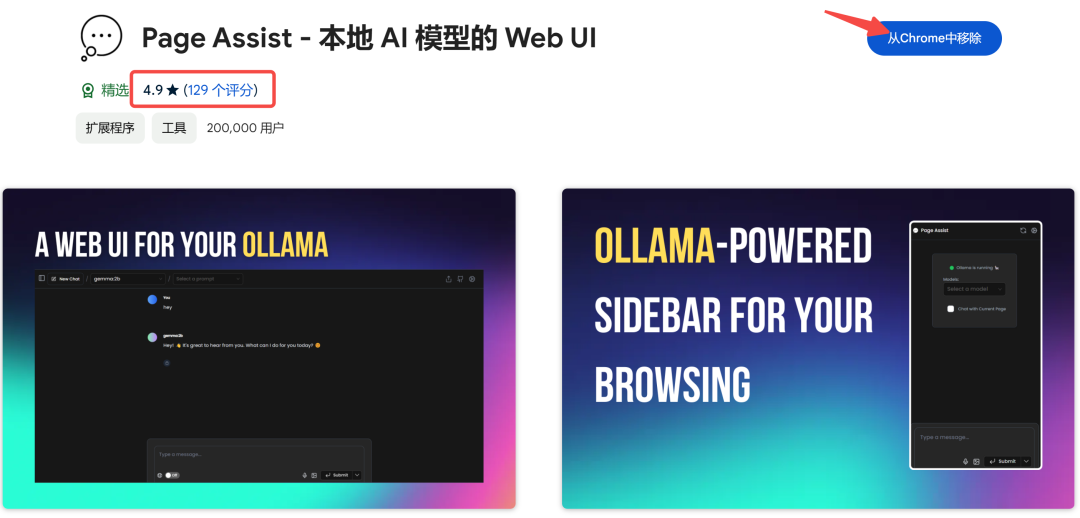
Toque nesse botão novamente para confirmar a instalação.
Está pronto! O processo de instalação é tão simples quanto isso! Quando a instalação estiver concluída, você normalmente verá uma mensagem page-assist de um pequeno ícone (um ícone que se parece com uma pequena tela de computador). Parabéns. page-assist Ele foi instalado com sucesso!
Método 2: Faça o download do pacote de instalação para instalar manualmente (método universal, todos os navegadores são aplicáveis)
Se você não conseguir acessar a Chrome Store ou se estiver usando a versão Navegador Edge talvez Navegador FirefoxPortanto, é um pouco mais complicado do que isso, mas é realmente muito simples, basta seguir as etapas.
Etapa 1: Faça o download do instalador do plug-in
show (um ingresso) page-assist s GitHub release page:
https://github.com/n4ze3m/page-assist/releases
Nesta página, você verá muitos "Assets" (que podem ser "Resources" ou "Attachments" em chinês), que são instaladores de plug-ins para diferentes navegadores. Você precisa fazer download dos pacotes correspondentes de acordo com o navegador que estiver usando.
- Usuários do Chrome/EdgeNome do arquivo de download para
.zipenrolar (geralmente com o nome do arquivo que contém o pacotechromeouchromiumtais palavras-chave). - Usuários do navegador FirefoxNome do arquivo de download para
.xpienrolar (geralmente com o nome do arquivo que contém o pacotefirefoxtais palavras-chave).
Conforme mostrado na figura abaixo, localize o pacote de instalação para seu navegador. Clique no nome do arquivo para fazer o download.
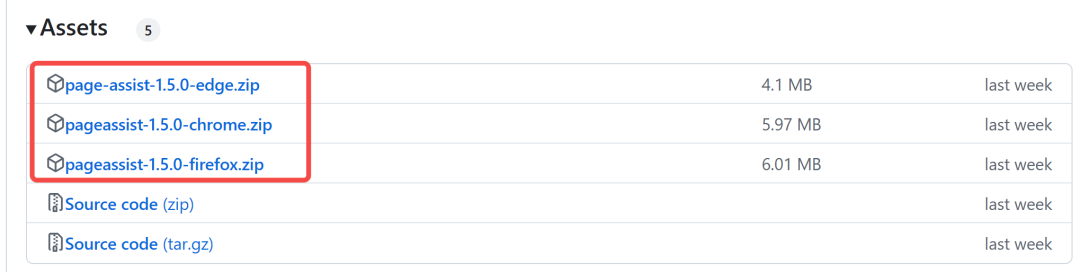
Etapa 2: Extraia o pacote de instalação (usuários do Chrome/Edge)
Se você fizer o download do .zip (para usuários do Chrome/Edge), você precisará do Descompacte-o primeiro. Isso. Encontre seu download .zip Documentação. Clique com o botão direito do mouse sobre eleSelecione "Descompacte para a pasta atual." ou algo semelhante (o texto das opções de descompactação pode variar um pouco entre os sistemas de computador). Depois de descompactar, você obterá um arquivo arquivo (papel). Lembre-se do local dessa pasta, pois você precisará dela mais tarde..
Se você fizer o download do .xpi (Usuários do Firefox), ignore esta etapa e não descompacte o pacote.
Etapa 3: Abra a página de gerenciamento de extensões do navegador
Digite o seguinte endereço na barra de endereços do navegador (onde você normalmente digitaria um endereço da Web) e, em seguida Pressione a tecla Enter.::
- Cromado/Edge: Entrada
chrome://extensions/ouedge://extensions/ - Navegador Firefox: Entrada
about:addons
Depois de pressionar a tecla Enter, o navegador abrirá a janela Página de gerenciamento de extensões. Esta página é usada para gerenciar os vários plug-ins de navegador que você instalou.
Etapa 4: Habilite o "Modo de desenvolvedor" (usuários do Chrome/Edge)
Se você estiver usando o Chrome ou o Edge, na página Gerenciamento de extensões, vá para canto superior direitoVocê verá um. "Modo de desenvolvedor" (geralmente uma caixa de seleção ou um controle deslizante). Ligue essa chave, torne-a "ativada".. Conforme mostrado na figura abaixo (imagem apenas para referência):
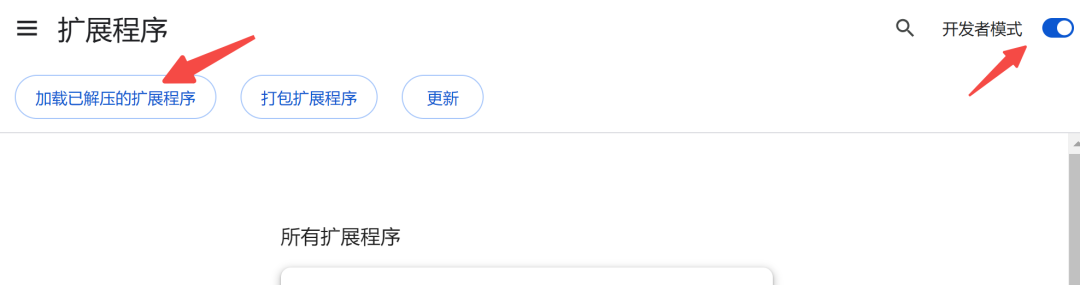
Se estiver usando o navegador Firefox, ignore esta etapa, pois o navegador Firefox não precisa ativar o modo de desenvolvedor.
Etapa 5: Carregue a extensão descompactada (usuários do Chrome/Edge)
Se você estiver usando o Chrome ou o Edge, na página Gerenciamento de extensões, vá para superior esquerdo (ou no meio da página, o que pode variar um pouco com as diferentes versões dos navegadores), você verá um botão que diz "Carregar extensões descompactadas". (ou palavras nesse sentido). Clique neste botão.
Clicar nele abrirá uma janela pop-up em seu navegador. Janela de seleção de pastas. Localize a pasta que você descompactou na etapa 2 (ou seja page-assist da pasta do plug-in). Selecione essa pasta e, em seguida, clique no botão "OK" ou "Select Folder" (Selecionar pasta)..
Se estiver usando o Firefox, ignore esta etapa.
Etapa 6: Instale o plug-in (usuários do Firefox)
Se estiver usando o Firefox, localize o arquivo que você baixou na primeira etapa. .xpi O arquivo do pacote de instalação no final. Coloque isso de forma direta .xpi Arraste e solte o arquivo na página de gerenciamento de extensões em seu navegador Firefox. (É a mesma página que você abriu na etapa 3).
Depois de arrastá-lo, o Firefox abrirá uma janela perguntando se você deseja instalar o plug-in. Clique no botão "Install" (Instalar) ou "Add" (Adicionar). (O texto específico do botão pode variar um pouco).
Está pronto! A instalação manual é um pouco mais complexa, mas não muito difícil, certo? Depois de instalado, você também verá no canto superior direito do navegador page-assist O pequeno ícone.
Como funciona o Page Assist?
configurar page-assist Após o plug-in, você pode começar a usá-lo! page-assist São fornecidas duas maneiras de usá-lo:
- Clique no ícone do plug-in: Aberto interface da web Use (funções mais abrangentes, várias configurações são possíveis).
- Menu do botão direito do mouse: Aberto uma barra lateral (em um software) Uso (mais fácil e rápido para bate-papos diários e perguntas rápidas).
Interface da Web: Centro de configuração de funções
Clique no canto superior direito de seu navegador page-assist Ícones de plug-inEle se abrirá. page-assist (usado em uma expressão nominal) interface da webNa primeira vez que você o abrir, ele poderá exibir uma breve introdução e orientação. Quando você o abre pela primeira vez, ele pode mostrar uma introdução e orientações simples.
Na interface da Web do canto superior direitoVocê verá um. Ícone de "Configurações" em forma de engrenagem(matemática) gênero Clique neste íconeVocê poderá acessá-la. page-assist (usado em uma expressão nominal) Página de configuraçãoA seguir, um exemplo de como fazer isso. Aqui, você pode configurar o page-assist A qual macromodelo de IA se conectar e algumas outras opções avançadas.
Principais opções de configuração:
- Configuração de OllamaSe você quiser usar Modelos Ollama implantados localmente (esse é o modelo de IA instalado em seu computador), e é aí que você o configura. Você precisará preencher o campo Ollama O endereço da API do modelo e assim por diante (você pode ignorar essa opção se não souber o que é um modelo Ollama).
- API compatível com OpenAISe você quiser usar Serviços de IA on-linePor exemplo, se você estiver usando o ChatGPT da OpenAI ou qualquer outro serviço que forneça uma interface de API semelhante, selecione essa opção. Você precisará preencher a chave de API e outras informações (geralmente é necessário solicitar uma chave de API na plataforma de serviço de IA correspondente).
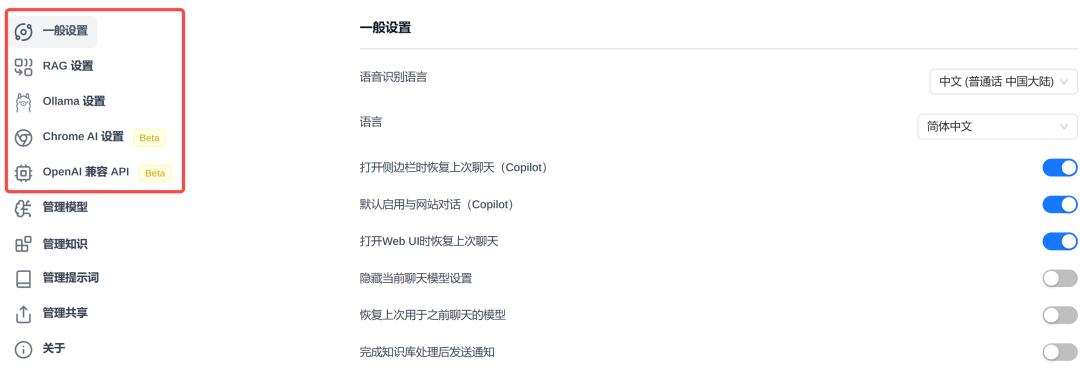
Há também outras opções na página de configurações, como salvar o registro de bate-papo, temas de interface, etc., que você mesmo pode definir. Dê uma olhada e conheça. Cada uma das opções faz o que deve fazer. Você não precisa se preocupar em cometer um erro e, mesmo que altere a configuração errada, sempre poderá alterá-la novamente.
Barra lateral: Assistente de bate-papo, sempre em espera
Em qualquer página da Web, clique com o botão direito do mouse em (clique com o botão direito do mouse no espaço em branco da página da Web), na janela pop-up menu de contexto (computação) No interior, você verá um "Abra a barra lateral do Page Assist." (ou texto semelhante). Clique nessa opçãoA primeira coisa que acontece é que o lado direito Abrir um Caixa de diálogo de bate-papoÉ isso aí. page-assist (usado em uma expressão nominal) uma barra lateral (em um software) Função.
Com a barra lateral, você pode navegar na Web enquanto conversa com a IA a qualquer momento! Por exemplo, se estiver lendo um artigo de notícias e não entender algo, ou se quiser que a IA resuma o artigo para você, basta fazer uma pergunta na barra lateral!
Melhor ainda. page-assist Ele também "entende" automaticamente o conteúdo da página que você está visualizando no momento! Quando você faz uma pergunta com a barra lateral. page-assist será necessário O conteúdo da página "informa" o modelo de IAO modelo de IA é o que possibilita que o modelo de IA seja usado no futuro. Responda sua pergunta em relação ao conteúdo da páginaDessa forma, as respostas da IA serão mais precisas e mais relevantes para suas necessidades. Dessa forma, as respostas da IA serão mais precisas e adaptadas às suas necessidades.
Por exemplo, você está lendo um artigo Páginas em inglêsSe você não souber ler em inglês, poderá usar a barra lateral para perguntar à IA: "What is this article about?" (Sobre o que é este artigo?) ou "Translate this article for me" (Traduza este artigo para mim). ou "Translate this article for me" (Traduza este artigo para mim). A IA pode então Combinando o conteúdo de páginas da Web em inglêsSe você tiver uma pergunta ou resposta em chinês, ou apenas traduzir a página para você, poderá encontrar a resposta em chinês. Não há mais necessidade de instalar plug-ins de tradução adicionais!
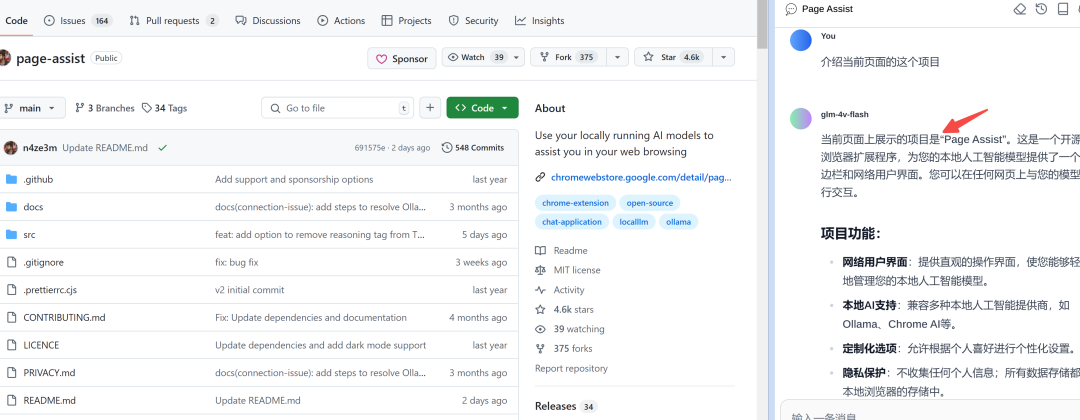
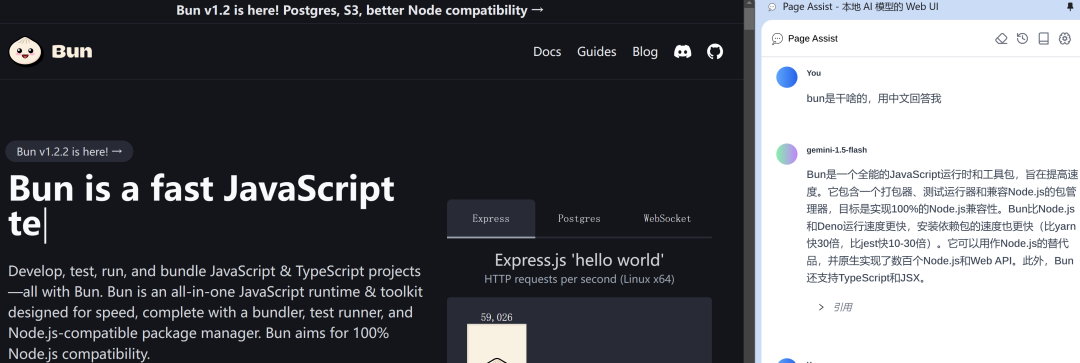
Em resumo: experimente e comece sua aventura com a IA!
page-assist e Muito prático, muito conveniente. do plug-in do navegador. Ele permite que você Diga adeus às operações de código complexasUso Interface gráfica do usuário (GUI) (computação) É fácil usar modelos avançados de IA. Não importa se você deseja experimentar modelos de IA localmente ou usar serviços de IA on-line. page-assist Está tudo lá para você. Simplifique as operações e aumente a eficiência.
O processo de instalação é muito simples e o uso é intuitivo. Mesmo que você esteja novatoTambém é uma ótima maneira de começar. Instale-o agora! page-assistA IA é a coisa mais importante que você pode fazer para sua empresa, portanto, comece sua aventura com a IA! Confie nela para ser sua Assistente avançado em seu navegador!
© declaração de direitos autorais
Direitos autorais do artigo Círculo de compartilhamento de IA A todos, favor não reproduzir sem permissão.
Artigos relacionados

Nenhum comentário...